사진 및 그림을 확대하는 것은 도전일 수 있습니다. 다행히도, 이제 인공지능(AI)을 활용하여 고품질로 이미지를 확대할 수 있는 다양한 도구들이 있습니다. 이 안내서에서는 가장 좋은 무료 및 유료 프로그램을 소개하고 효과적으로 사용하여 인상적인 결과를 얻는 방법을 안내해 드리겠습니다.
주요 결론
AI에 의한 이미지 처리는 품질을 현저히 향상시킬 수 있습니다. "Upscale" (무료)와 "Topaz Gigapixel AI" (유료)가 최고의 도구 중 두 가지입니다. Upscale은 빠른 결과를 제공하는 간단한 사용자 인터페이스를 제공하며, Topaz는 품질적 성능에서 우수합니다. 다음 섹션에서는 이 프로그램들을 자세히 살펴보고 효과적으로 사용하는 방법에 대해 스텝바이스텝 가이드를 제공하겠습니다.
스텝바이스텝 가이드
스텝 1: 도구 선택
먼저, 위에서 언급한 두 도구 중 어떤 것을 사용할지 결정해야 합니다. 대형 이미지의 경우, Upscale이 편리한 선택이며, 더 많은 디테일을 원한다면 Topaz Gigapixel AI가 이상적입니다.
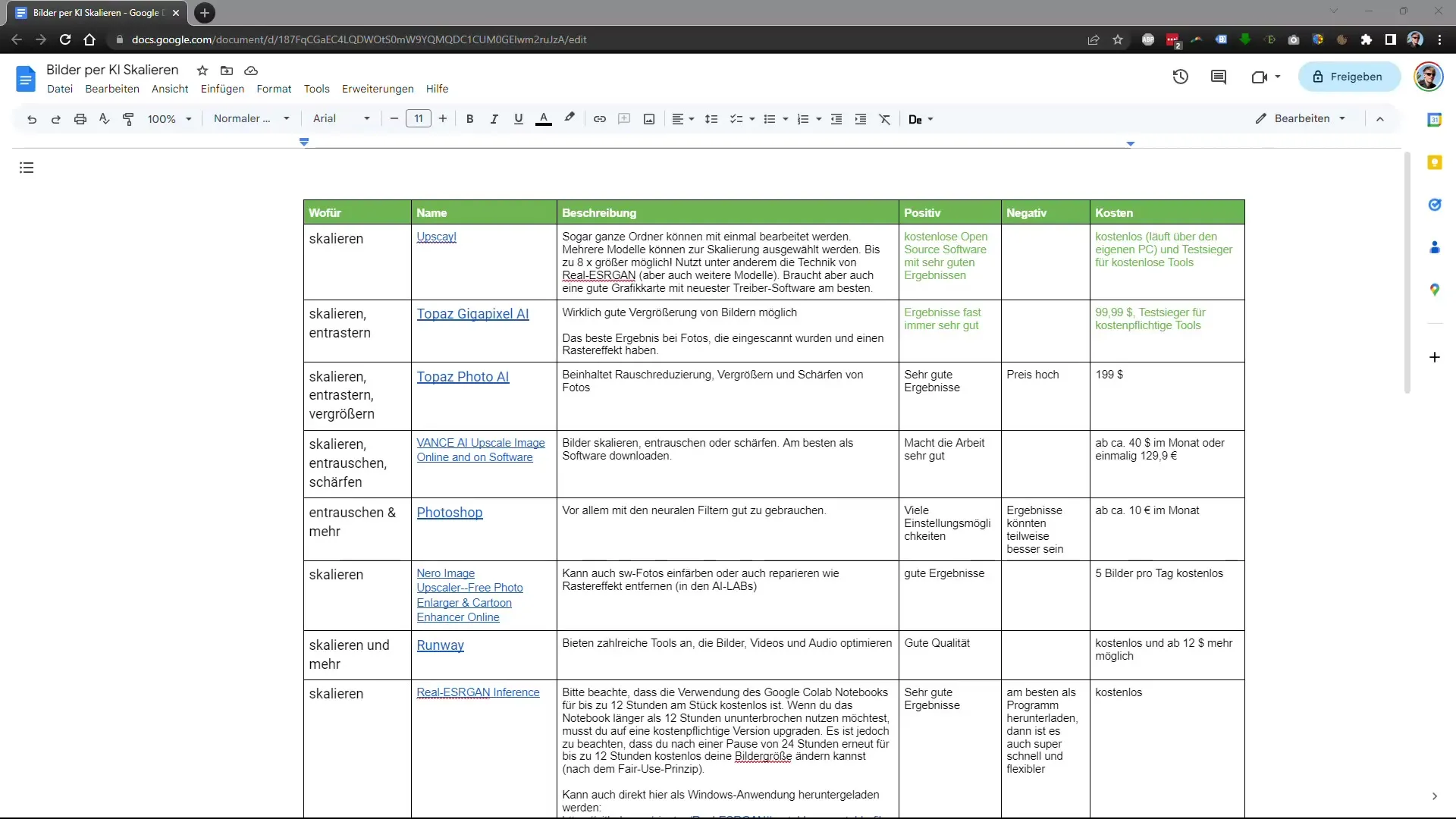
스텝 2: 다운로드 및 설치
Topaz Gigapixel AI를 선택했다면 공식 웹사이트에서 소프트웨어를 다운로드하고 설치하세요. Upscale의 경우, 온라인 도구이므로 웹사이트를 방문하면 됩니다.
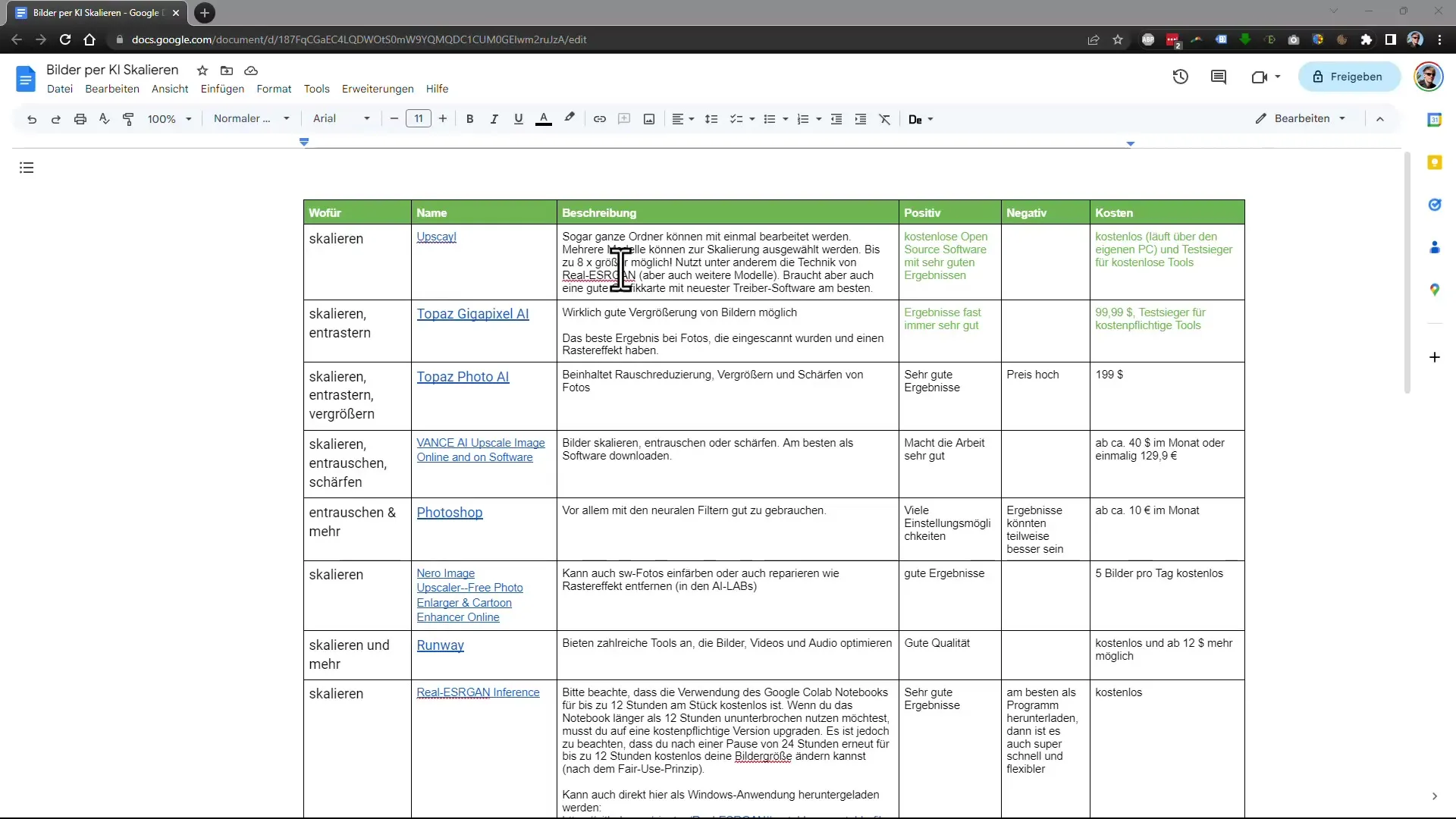
스텝 3: 이미지 준비
확대 작업을 시작하기 전에 이미지를 선택해야 합니다. 결과에 영향을 줄 수 있으므로 파일이 너무 작지 않도록 주의하세요. 테스트를 위해 낮은 해상도의 이미지를 사용하는 것을 권장합니다.
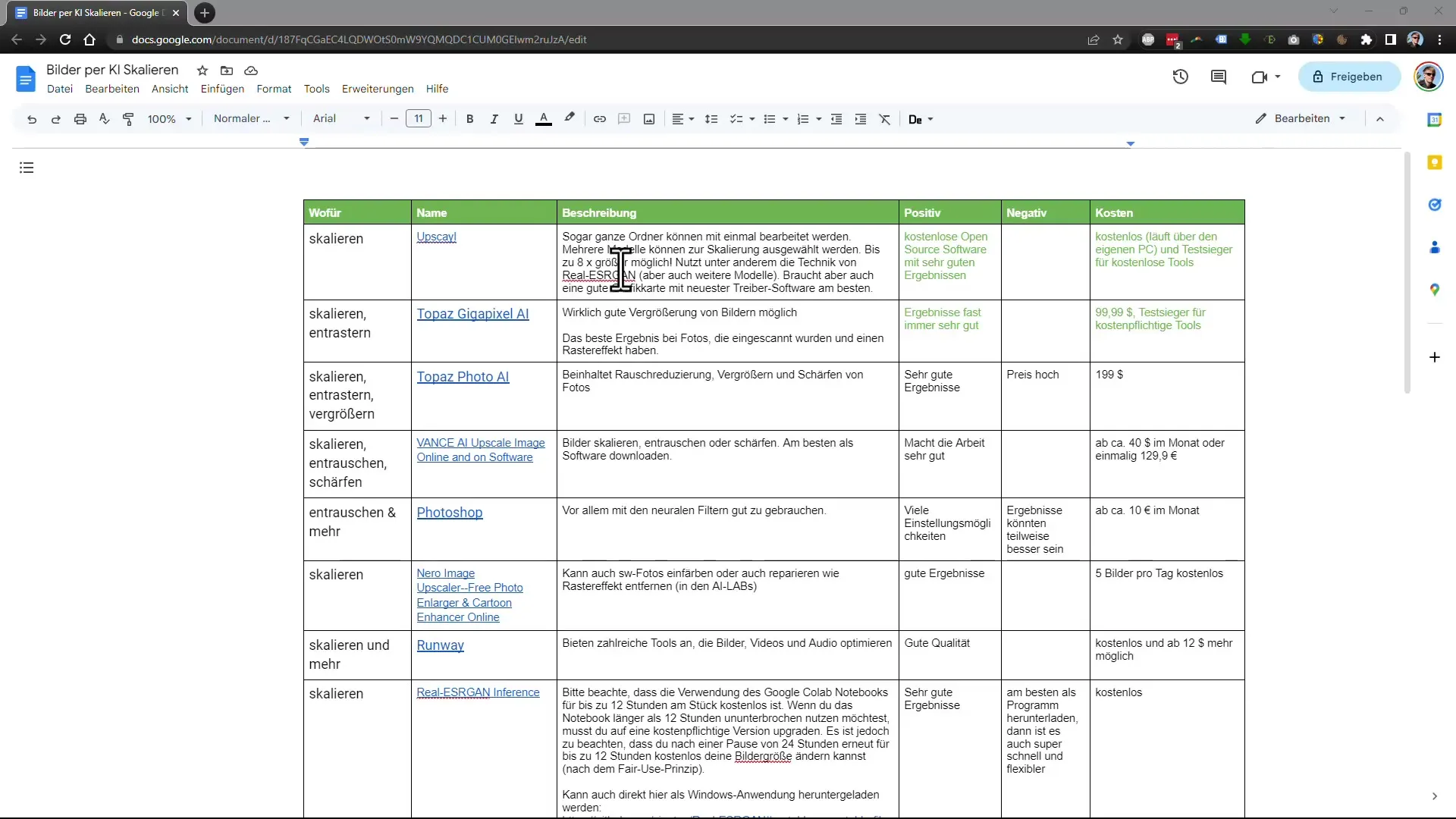
스텝 4: 이미지 업로드
선택한 이미지를 도구로 업로드하세요. Upscale에서는 웹사이트를 통해 직접 처리되며, Topaz Gigapixel AI에서는 이미지 파일을 드래그앤드롭하여 프로그램으로 업로드할 수 있습니다.
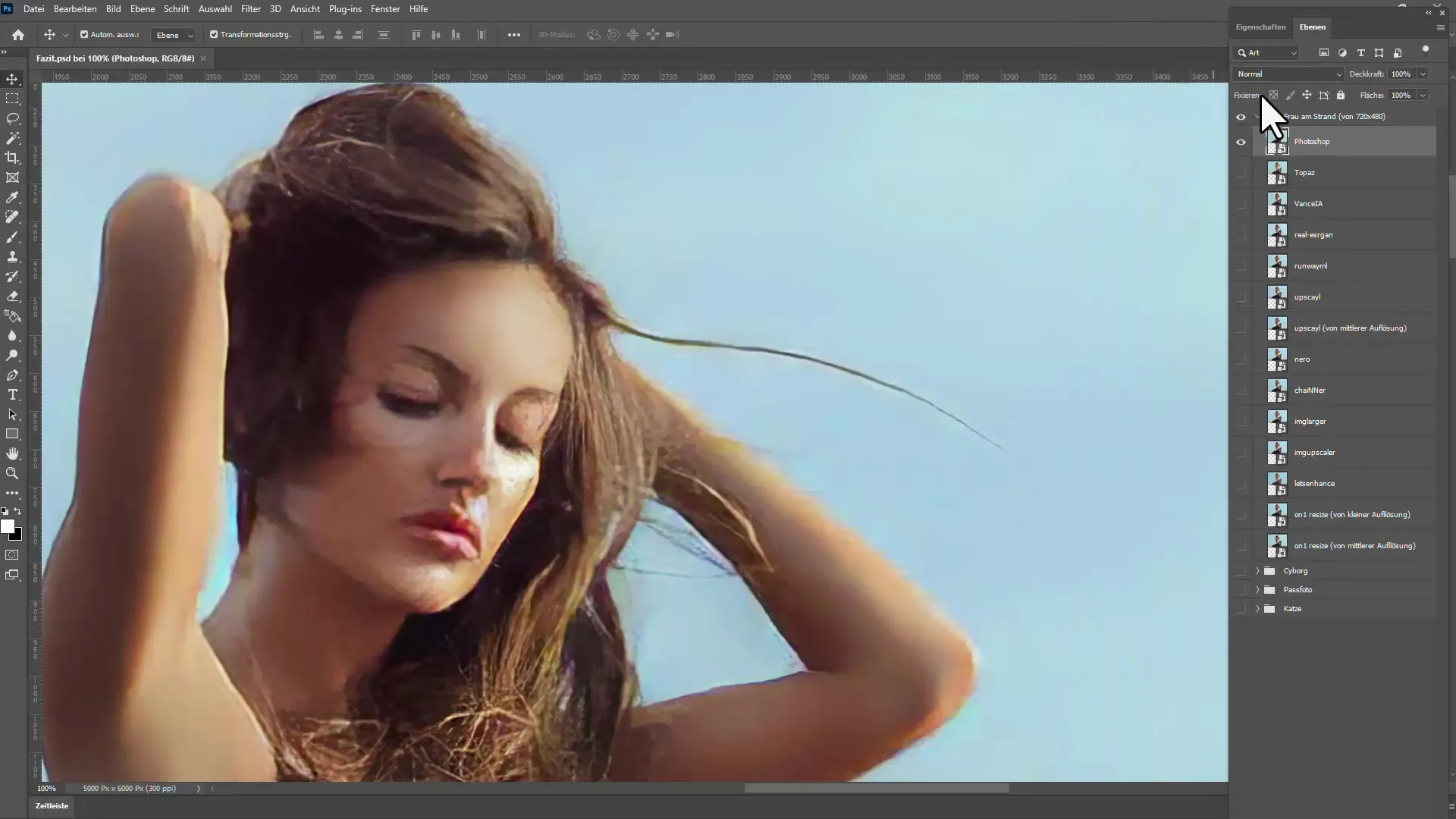
스텝 5: 설정 구성
이미지를 확대하기 전에 몇 가지 설정을 조정할 수 있습니다. Topaz Gigapixel AI에서는 사진이 초상화인지 풍경인지에 따라 선택할 수 있는 여러 알고리즘이 있습니다. Upscale에서는 옵션이 제한적이지만 여전히 유용합니다.
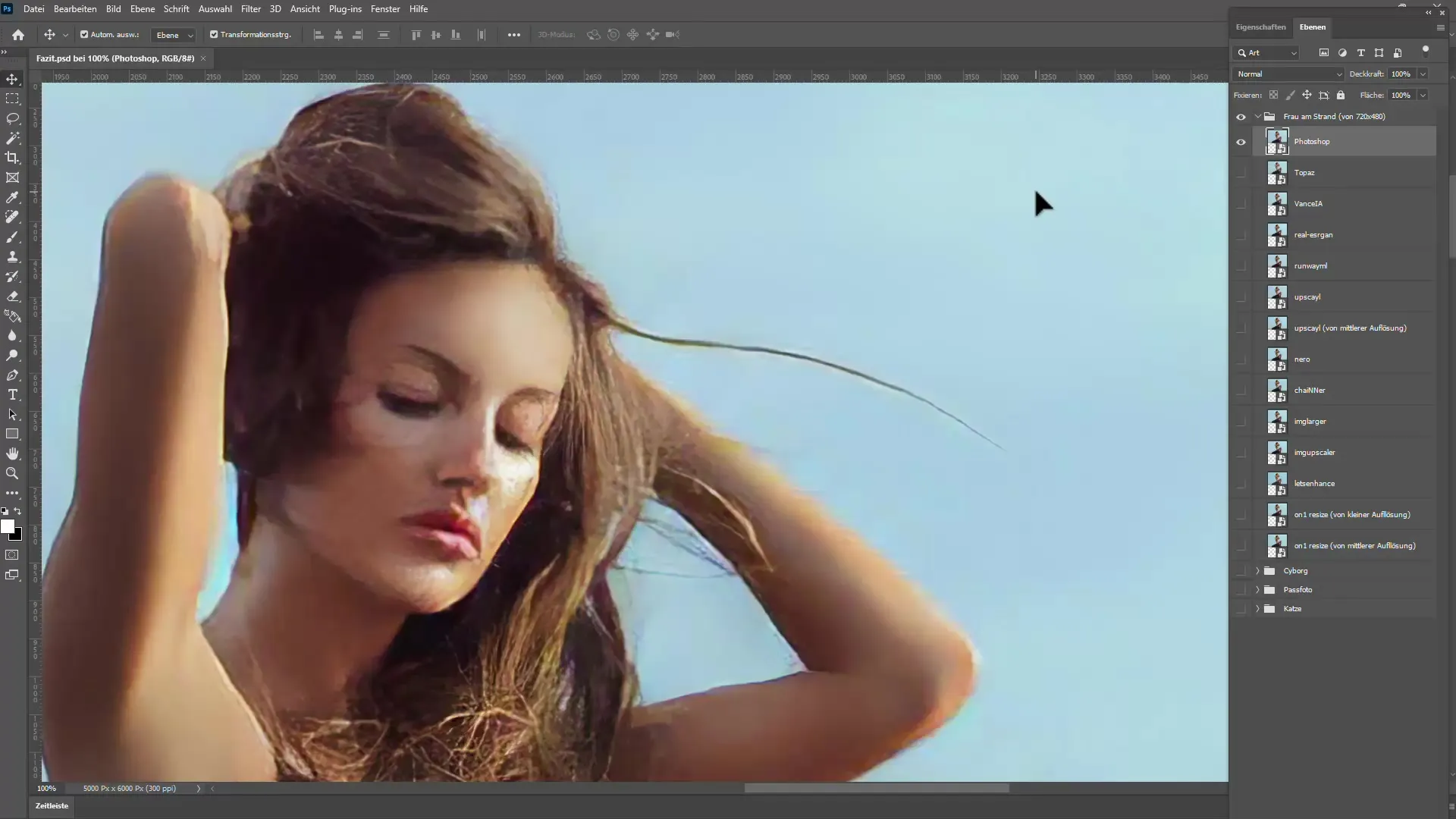
스텝 6: 이미지 확대
이번에 이미지를 확대합니다. Upscale에서는 일반적으로 몇 초만 걸리지만, Topaz는 이미지 크기에 따라 다소 시간이 걸릴 수 있습니다. 기다리며 결과를 기대하세요.
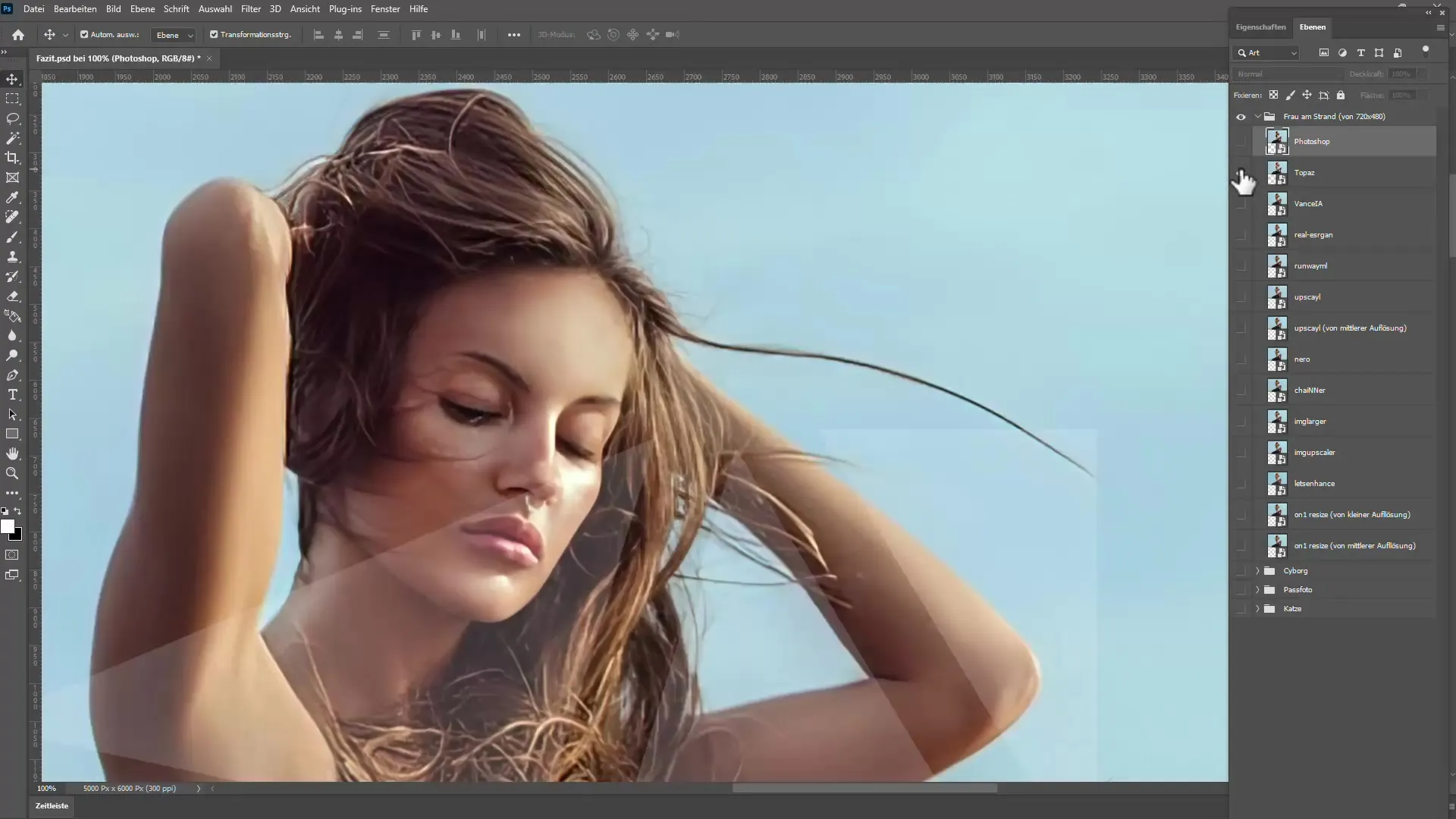
스텝 7: 결과 비교
이미지가 처리된 후 결과의 품질을 비교할 수 있습니다. 이를 위해 사이드바이사이드 보기 또는 통합 비교 모드 등 가장 편리한 방법을 사용하세요.
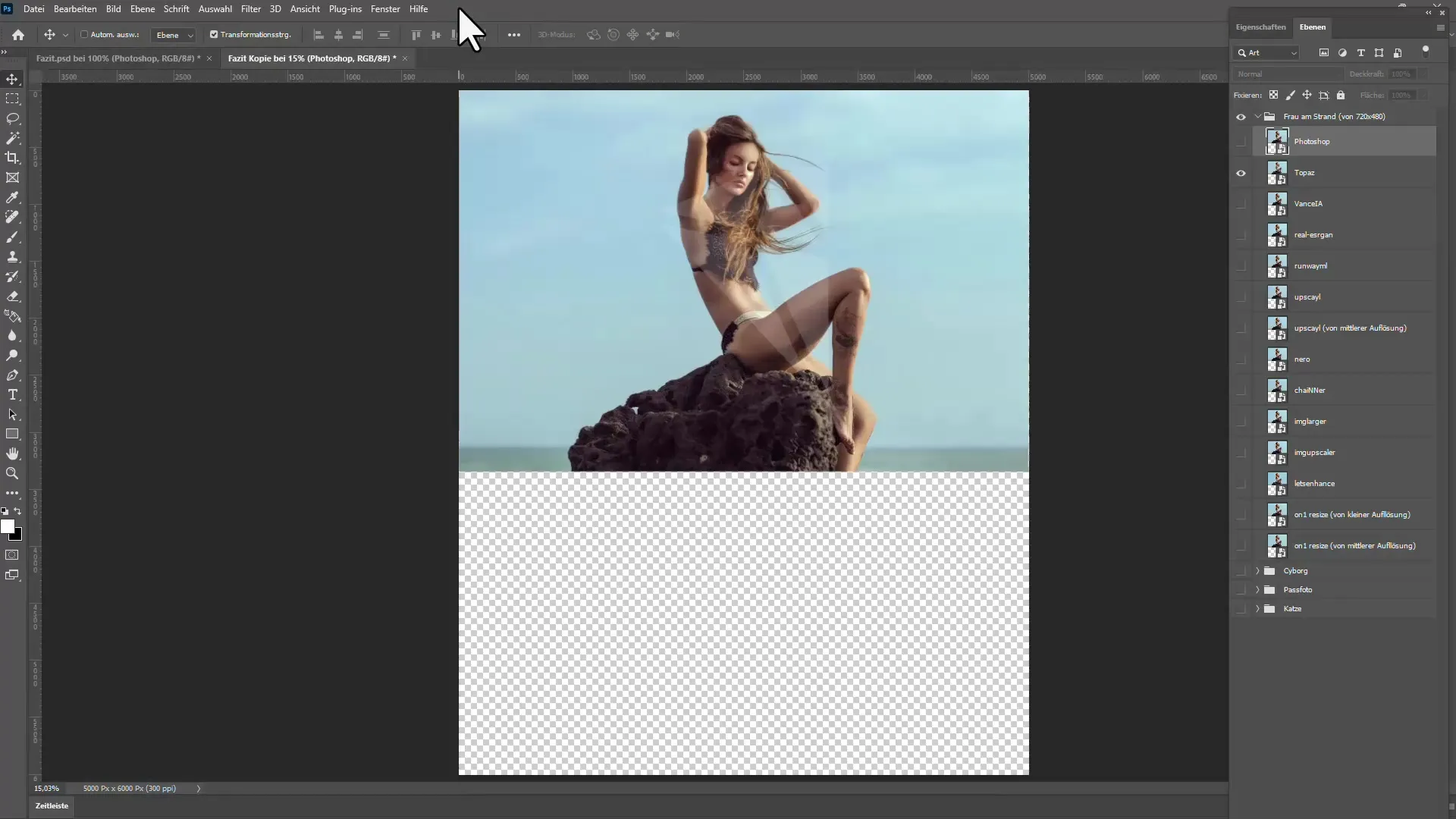
스텝 8: 완료 및 내보내기
비교가 끝나면 이미지를 내보낼 수 있습니다. Topaz에서는 다양한 파일 형식을 선택할 수 있지만, Upscale은 보통 JPEG와 같은 표준 포맷을 제공합니다. 파일을 안전한 위치에 저장하는 것을 잊지 마세요.
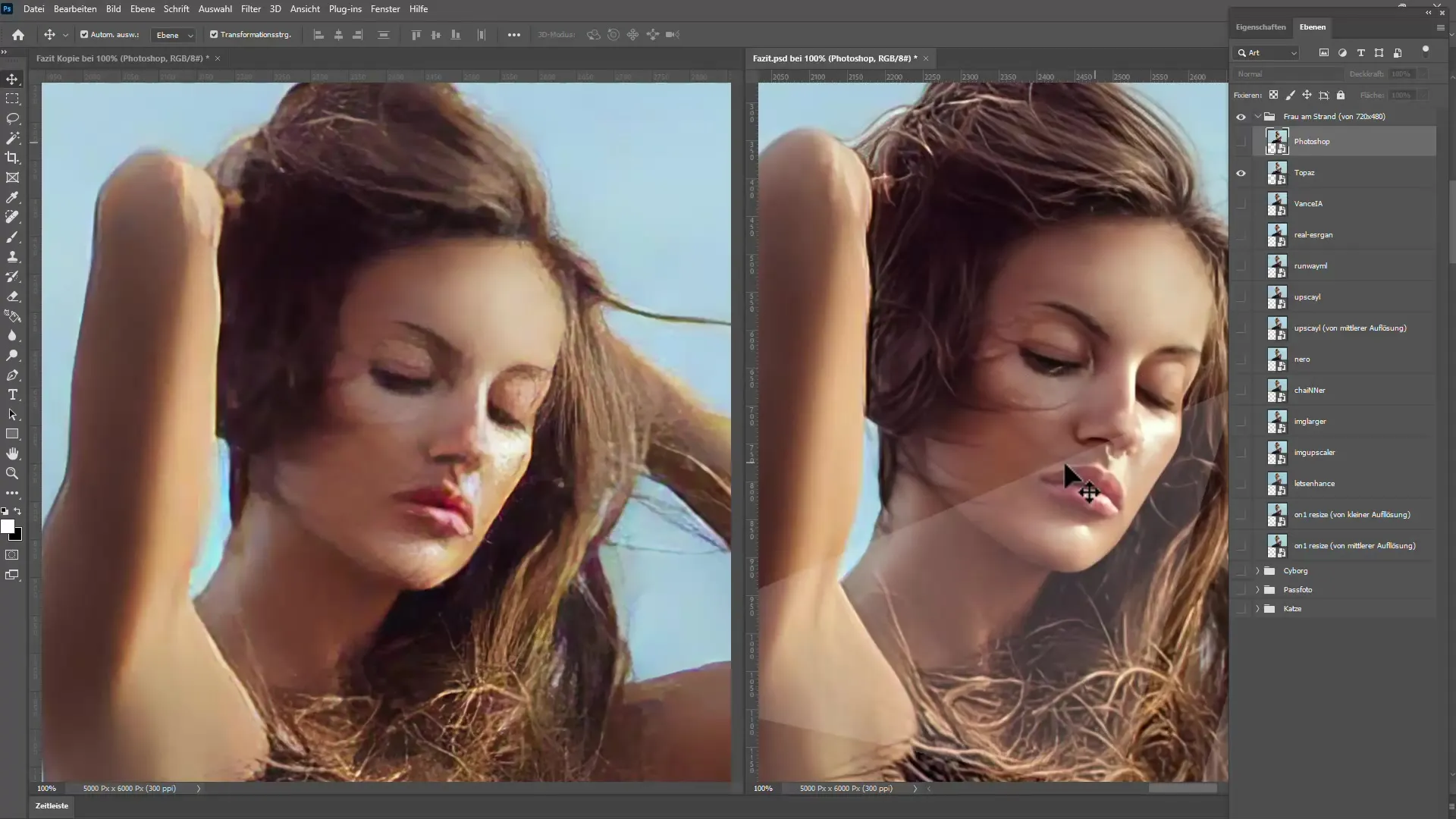
스텝 9: 추가 편집
이미지를 내보낸 후 Photoshop과 같은 프로그램에서 필요한 경우 계속 편집할 수 있습니다. 특정 부분을 조정하고 싶다면 디테일한 마무리 작업을 해보세요.
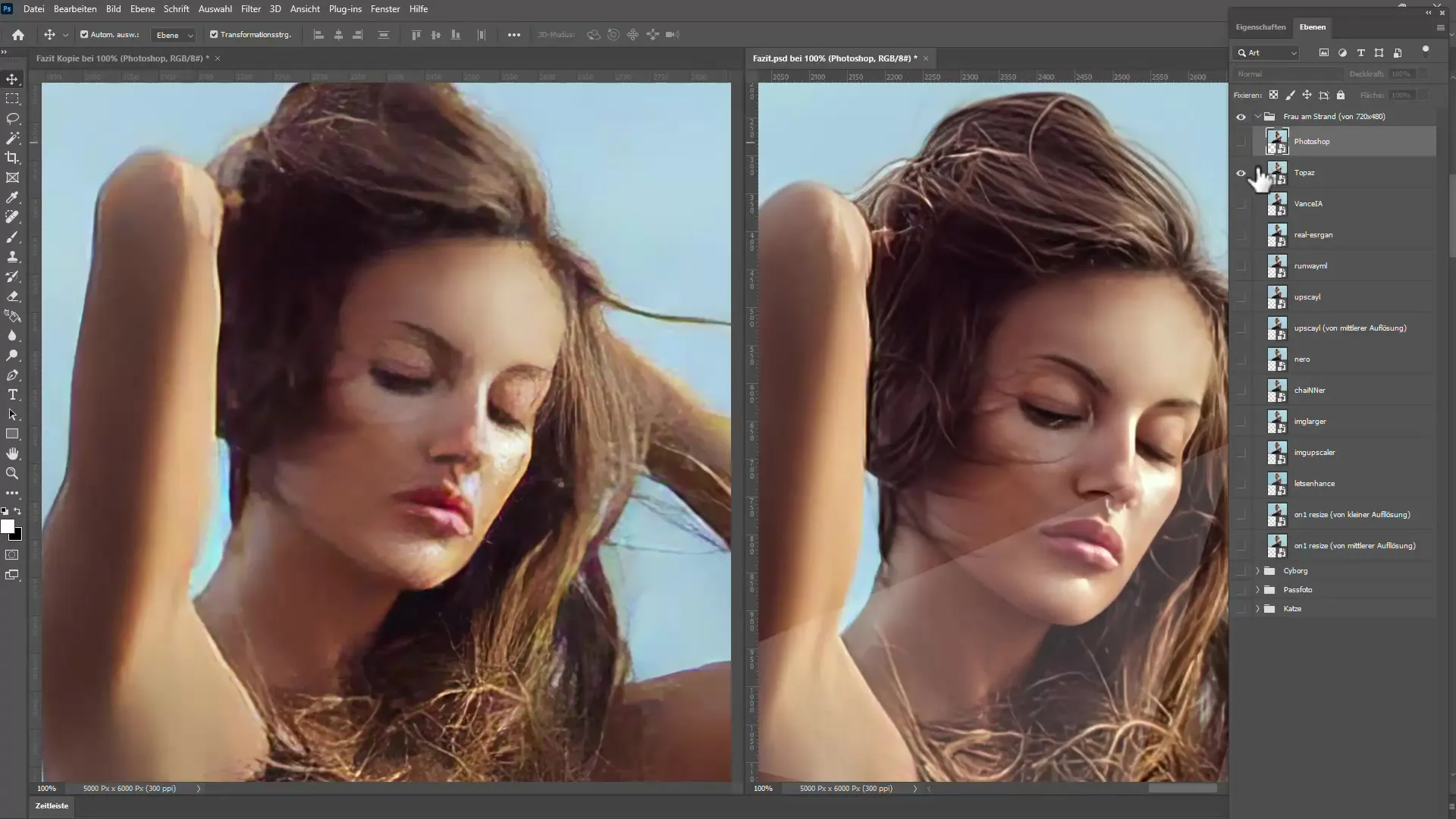
스텝 10: 결론 도출
다양한 도구들을 실험한 후 가장 마음에 드는 소프트웨어에 대해 결론을 내보세요. 어떤 결과가 가장 인상적인가요? 무료 소프트웨어와 유료 소프트웨어 중 어떤 것을 선호하시나요?
요약
이 안내서에서는 KI 도구를 활용하여 이미지와 사진을 효과적으로 확대하는 방법을 배웠습니다. Upscale 및 Topaz Gigapixel AI와 같은 프로그램을 사용하면 인상적인 결과를 얻을 수 있습니다. 올바른 도구를 선택하는 것은 개별 요구 사항에 달려 있습니다. 어떤 경우에도, 이러한 기술을 통해 작은 이미지를 고해상도로 전환하는 데 어려움이 없을 것입니다. 사진을 최대한 효과적으로 강조하기 위해 이미지 편집의 기회를 활용하세요.
자주 묻는 질문
어떤 도구가 초보자에게 더 적합한가요?Upscale은 사용이 더 간편하고 빠릅니다.
Topaz Gigapixel AI는 얼마나 비용이 드나요?이 소프트웨어는 일반적으로 약 99.99 유로에 판매되지만 종종 할인 행사가 있습니다.
이 프로그램들을 대형 출력물에도 사용할 수 있나요?네, 출발 지점이 좋은 품질의 이미지인 한 두 도구 모두 대형 출력물에 적합합니다.
이 두 프로그램 외에 대체할 만한 것이 있나요?네, 포토샵 및 다양한 온라인 도구와 같은 다른 프로그램도 유사한 기능을 제공합니다.
소프트웨어 업데이트는 얼마나 자주 이루어지나요?소프트웨어는 주기적으로 업데이트되며 새로운 KI 모델을 통합하는 데 여러 번 반영됩니다.

